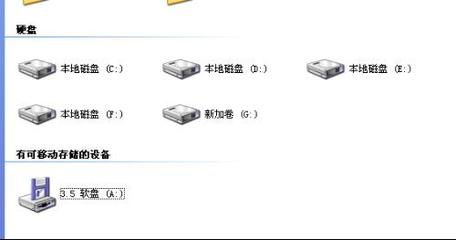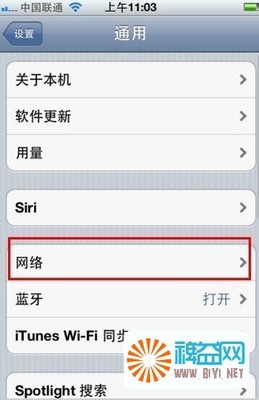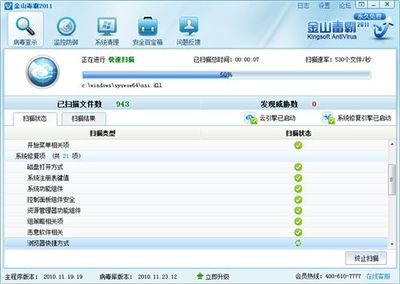为了方便共享,大多数人都购买了移动硬盘。那么如果有一天,发现移动硬盘打不开了,怎么办?请阅读下文!
移动硬盘打不开怎么办 精——工具/原料Windows7
移动硬盘打不开怎么办 精——未格式化故障移动硬盘打不开怎么办 精 1、
双击盘符出现未格式化提示,然后单击“是”:
移动硬盘打不开怎么办 精 2、
移动硬盘打不开怎么办 精 3、
各项可以保持默认,直接单击“开始”:
移动硬盘打不开怎么办 精 4、
移动硬盘打不开怎么办 精 5、
耐心等待出现格式化完毕的对话框,即可正常使用:
移动硬盘打不开怎么办 精 6、
移动硬盘打不开怎么办 精——文件或目录损坏

移动硬盘打不开怎么办 精 1、
双击盘符后提示文件或目录损坏,单击确定:
移动硬盘打不开怎么办 精 2、
移动硬盘打不开怎么办 精_移动硬盘打不开
移动硬盘打不开怎么办 精 3、
单击开始菜单,然后输入cmd,在最上方的备选程序图标上右击,选择“以管理员身份运行”:
移动硬盘打不开怎么办 精 4、
移动硬盘打不开怎么办 精 5、
假设盘符为G:,那么输入命令 chkdsk g: /f后回车:并在提示“要继续吗”之后,输入y后回车,耐性等待检验完成后,即可继续使用硬盘:
移动硬盘打不开怎么办 精 6、
移动硬盘打不开怎么办 精——其他未知故障
移动硬盘打不开怎么办 精 1、
在硬盘分区上右击,选择“属性”:
移动硬盘打不开怎么办 精 2、
移动硬盘打不开怎么办 精_移动硬盘打不开
移动硬盘打不开怎么办 精 3、
单击“工具”选项卡后,单击“开始检查”:
移动硬盘打不开怎么办 精 4、
移动硬盘打不开怎么办 精 5、
将两个选项全部勾选后,单击“开始”:
移动硬盘打不开怎么办 精 6、
移动硬盘打不开怎么办 精 7、
内心等待检查结果出现后,单击“关闭”:
移动硬盘打不开怎么办 精 8、
移动硬盘打不开怎么办 精_移动硬盘打不开
移动硬盘打不开怎么办 精 9、
在检查过程中,会自动修复可修复的分区错误信息。
移动硬盘打不开怎么办 精——注意事项需要格式化前,请确认不保留原来的文件了。否则,建议找专业修复磁盘的技术人员修复磁盘。
 爱华网
爱华网